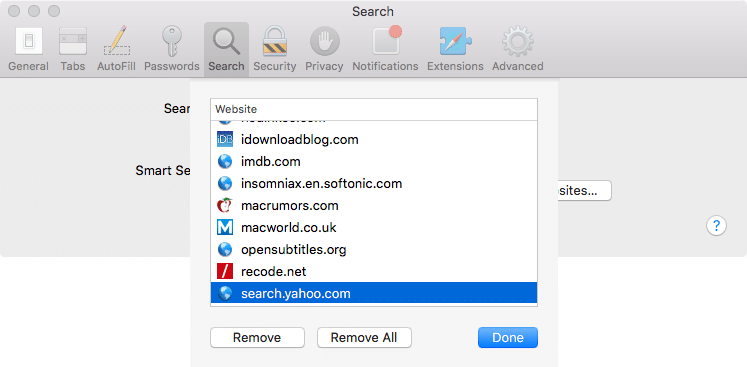Tots coincidirem que el touchpad és l’eina de navegació més important. I si deixa de funcionar, és gairebé impossible realitzar tasques sense ell. El touchpad pot deixar de funcionar en dues situacions diferents. En primer lloc, pot deixar de funcionar des del principi sense mostrar cap error. I la segona condició es pot produir quan el touchpad no és capaç de reconèixer el gest de l'usuari i, per tant, s'atura després de treballar de manera intermitent. La disfunció de la funció de desplaçament del touchpad es pot deure a diversos motius. Per tant, si també esteu davant d’aquest problema, deixeu de buscar possibles solucions. Aquí compartim les 4 correccions principals per al problema del tauler tàctil que no funciona.
Llegiu també La solució de Razer Synapse no funciona al Windows 10
Corregir el Touchpad que no funciona al Windows 10
Els usuaris han aparegut amb molts errors, com ara que Asus Smart Gesture no funciona o que el touchpad Lenovo no funciona o el touchpad Synaptic o HP no funciona, especialment després de l’actualització de Windows 10 Fall Creators. Una de les principals raons per la qual es produeix un problema com aquest és que el programari i el controlador són defectuosos i incompatibles. Per tant, aquí teniu les maneres més eficaces de solucionar el problema.
Mètode 1: reviu el vostre touchpad per solucionar que el touchpad no funciona
Pas 1: feu clic al botó Inici. A continuació, obriu la configuració del vostre sistema.
Pas 2: Feu clic a l'opció Dispositius. I localitzeu l'opció Ratolí i Touchpad al costat esquerre. Trieu-lo.
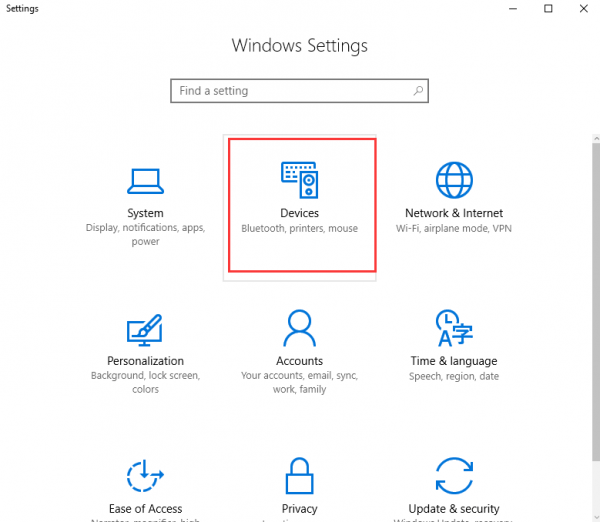
Pas 3: a la part dreta, desplaceu-vos cap avall i feu clic a l'opció Addicional del ratolí.

Pas 4: a la finestra Propietats del ratolí, feu clic a l'última pestanya que podria escriure's com a ELAN o Configuració del dispositiu. A continuació, comproveu si l'opció del touchpad està activada. Si no, activeu-lo.
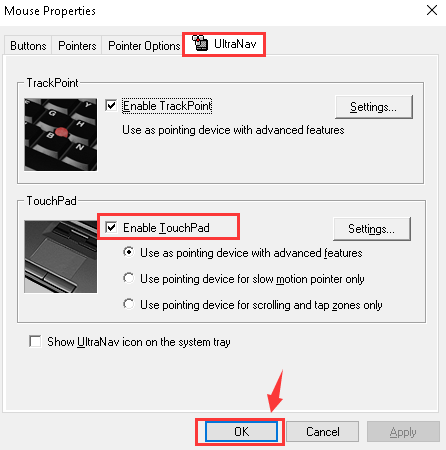
O bé seleccioneu el touchpad llistat i, a continuació, activeu-lo fent clic a l'opció Activa.
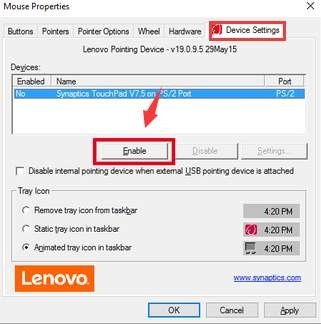
Mètode 2: actualitzeu el controlador del touchpad per solucionar que el touchpad no funciona
En molts casos, un controlador obsolet o defectuós és el motiu pel qual el touchpad no funciona. Per tant, després d'actualitzar el sistema al sistema operatiu més recent, heu d'actualitzar el programari i els controladors de totes les eines importants per ometre problemes com aquest. Per actualitzar el controlador del dispositiu del touchpad, seguiu els passos que s’indiquen a continuació.
Pas 1: premeu la tecla d'icona de Windows i la X alhora. A la llista d'opcions, feu clic a Gestor de dispositius.
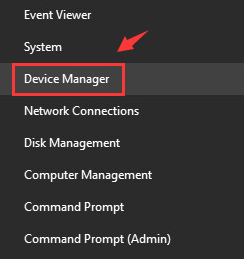
Pas 2: aquí localitzeu l'opció Ratolins i altres dispositius apuntadors. Feu-hi clic per expandir-lo.
Pas 3: observareu el controlador del touchpad instal·lat al vostre sistema. Feu doble clic al controlador instal·lat.
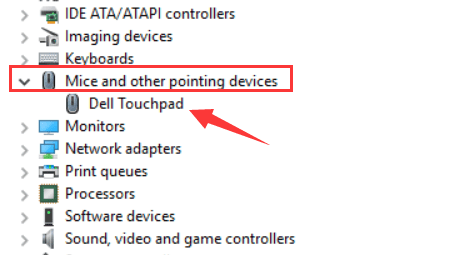
Pas 4: Feu clic a la pestanya Controlador. A continuació, a sota de Detalls del controlador, observareu la pestanya Actualització del controlador. Feu clic a l'opció Actualitza el controlador.
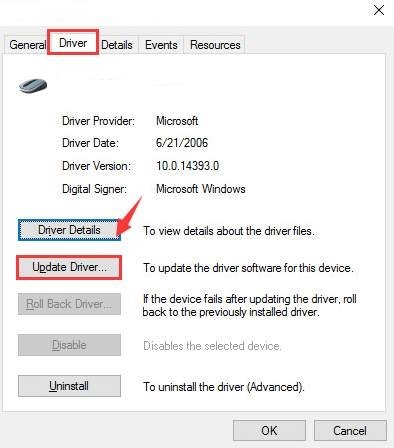
Pas 5: a la finestra següent, trieu Cerca Automàticament per al programari de controladors actualitzat opció.
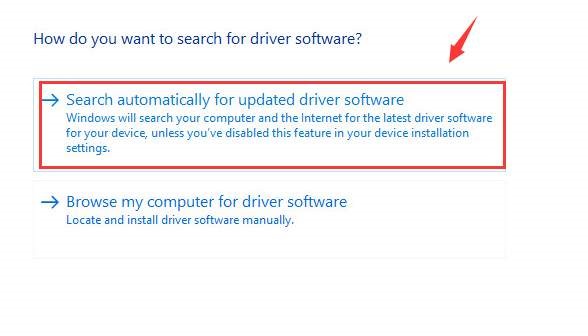
Pas 6: si rebeu la notificació que el millor programari del controlador ja s'ha instal·lat al vostre sistema, haureu d'actualitzar el mateix controlador manualment.
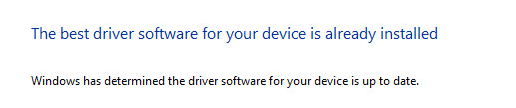
Mètode 3: actualitzeu el controlador del touchpad al Windows 10
Si Windows no ha pogut identificar els possibles controladors per al touchpad del dispositiu, podeu completar la tasca manualment o automàticament. Podeu visitar el lloc web oficial de la marca de la qual vulgueu descarregar i instal·lar els controladors com Dell o Synaptics. O també podeu obtenir ajuda d’eines com Driver Easy, que analitza tot el sistema i ofereix totes les instal·lacions pendents.
Pas 1: descarregueu el controlador fàcilment. A continuació, feu clic a l'opció Escaneja ara.
Pas 2: el programa començarà el seu procés d’escaneig i produirà una llista de programari i controladors que cal actualitzar o instal·lar.
Pas 3: feu clic a l'opció Actualitzar que hi ha al costat del controlador del touchpad. També podeu fer clic a l'opció Actualitza-ho tot perquè tots els controladors s'actualitzin segons el sistema operatiu més recent.

Mètode 4: torneu al sistema operatiu Windows anterior
Si els mètodes anteriors no us funcionen, podeu tornar al Windows anterior per al vostre sistema. Els controladors instal·lats seran compatibles amb el vostre sistema i el touchpad recuperarà la seva funció.
Pas 1: obriu la configuració del vostre sistema. Premeu la tecla d'icona de Windows i jo alhora per obrir-la.
Pas 2: ara seguiu la ruta indicada-
Actualització i seguretat>> Recuperació>> Inici avançat>> Reiniciar ara>> Resolució de problemes
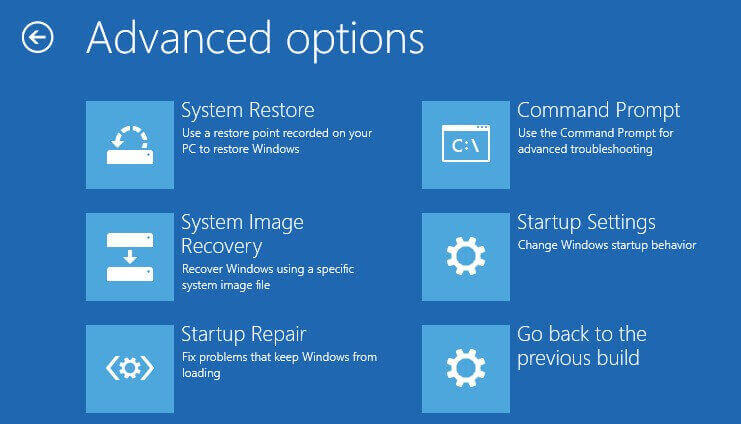
Pas 3: a continuació, trieu l'opció Torna a la compilació anterior.
Ara trieu la versió de Windows a la qual voleu tornar enrere. Seguiu les instruccions que es mostren a la pantalla i us ajudarà a restaurar el funcionament del touchpad.
Esperem que aquestes solucions us ajudin a solucionar eficaçment el problema del tauler tàctil que no funciona. Després de l’actualització de Windows 10 Fall creadors, van aparèixer molts problemes i aquest és un d’ells. Si teniu alguna manera més eficaç de resoldre el problema, compartiu-lo amb nosaltres.